1. 워드프레스란 무엇인가?
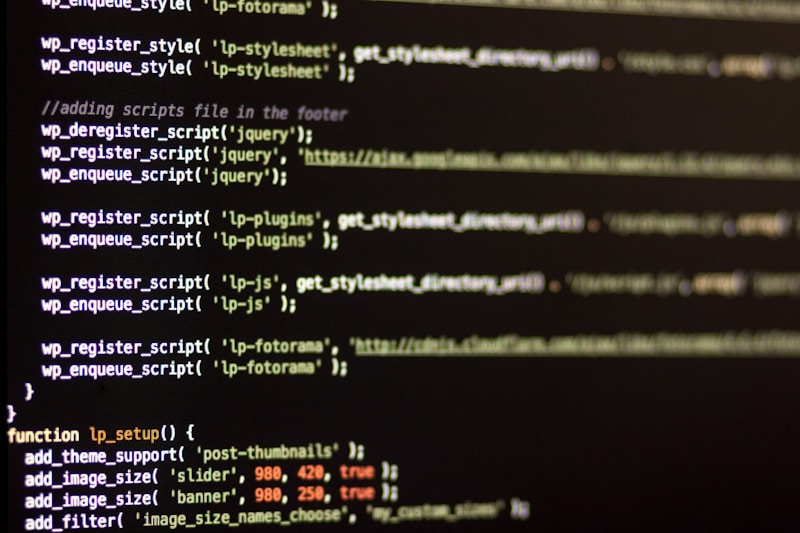
워드프레스는 전 세계에서 가장 인기 있는 콘텐츠 관리 시스템(CMS) 중 하나로, 사용자가 웹사이트를 손쉽게 만들고 관리할 수 있도록 돕는다. 블로그, 기업 웹사이트, 포트폴리오, 온라인 쇼핑몰 등 다양한 형식의 웹사이트를 구축할 수 있는 유연성을 제공한다.
특히 오픈 소스 플랫폼으로 개발되어, 누구나 무료로 다운로드하고 사용할 수 있는 점이 큰 매력이다. 사용자는 기본 설치 후, 필요에 맞는 다양한 플러그인과 테마를 추가하여 사이트를 커스터마이즈할 수 있다.
워드프레스는 사용자 친화적인 인터페이스를 갖추고 있어, 초보자도 비교적 쉽게 사용할 수 있다. 관리자 대시보드는 직관적이고 간단하며, 블로그 포스트 작성이나 페이지 추가 등 기본적인 기능은 몇 번의 클릭만으로 가능하다.
구축한 웹사이트는 다양한 기기에서도 최적화된 모습을 제공하는 반응형 디자인이 가능하다. 이는 방문자가 PC, 태블릿, 모바일 등의 다양한 디바이스를 사용할 때에도 일관된 사용자 경험을 제공한다.
이 외에도 SEO 최적화, 보안, 멀티미디어 통합 등의 기능을 지원하여 웹사이트의 가시성과 사용성을 높일 수 있다. 이러한 장점들 덕택에 많은 개발자와 기업들이 워드프레스를 선택하고 있다.
2. 워드프레스 설치하기

워드프레스를 설치하는 과정은 쉽고 간단하다. 호스팅 서비스를 선택하고 도메인을 구입하면 첫 단계가 완료된다. 이후 간단히 호스팅 서비스의 관리 대시보드에 접속하자. 다양한 호스팅 업체가 있으니, 본인의 필요와 예산에 맞는 서비스를 골라야 한다.
대부분의 호스팅 서비스에서는 원클릭 설치 기능을 제공한다. 애초에 웹사이트 구축이 어려울 것이라고 생각하는 초보자에게는 이 옵션이 정말 유용하다. 이 기능을 통해 단 몇 분 만에 워드프레스를 설치할 수 있다. 호스팅 서비스의 대시보드에서 관련 옵션을 찾고 클릭하면, 자동으로 설치가 진행된다.
원클릭 설치가 아닌 전통적인 방법으로 설치할 수도 있다. 이 경우에는 먼저 워드프레스 다운로드 페이지에서 최신 버전을 다운로드해야 한다. 다운로드가 완료되면, 압축을 해제하고 FTP 클라이언트를 사용해 서버에 파일을 업로드해야 한다. 이 과정에서 몇 가지 디렉토리 권한 설정이 필요할 수 있다.
파일 업로드 후, 웹 브라우저에 도메인을 입력하면 설치 마법사가 나타난다. 이 마법사의 안내에 따라 데이터베이스 정보와 사이트 제목을 입력하고 설치를 계속 진행하면 된다. 설치 과정이 끝나면, 워드프레스 대시보드에 접속할 수 있는 링크가 제공된다.
설치가 완료된 후에는 즉시 테마 선택과 플러그인 설치를 고려해야 한다. 이때 소중한 시간을 절약하려면 추천되는 테마와 플러그인 목록을 참고하면 좋다. 조금의 커스터마이징을 통해 나만의 개성 있는 웹사이트를 만들어 나갈 수 있다.
3. 테마 선택과 커스터마이징

4. 필수 플러그인 설치하기

워드프레스를 설치한 후, 홈페이지의 기능을 확장할 수 있는 방법 중 하나가 바로 플러그인 설치입니다. 여러 가지 기능을 필요에 따라 추가해주어야만 완전한 웹사이트로 거듭날 수 있습니다. 초보자부터 전문가까지 모두에게 유용한 플러그인들이 존재합니다.
먼저, SEO 최적화를 위한 플러그인은 필수입니다. 웹사이트의 검색 순위를 높이고, 더 많은 방문자를 유도하는 데 큰 도움이 됩니다. Yoast SEO나 All in One SEO Pack와 같은 인기 있는 선택지가 많습니다.
또한, 웹사이트의 보안 역시 간과할 수 없는 요소입니다. 해킹이나 스팸을 방지하기 위해 Wordfence Security나 Sucuri Security와 같은 플러그인을 설치하는 것이 좋습니다. 이 플러그인들은 해킹 시도를 실시간으로 감시하고, 추가적인 보안 기능을 제공해줍니다.
그 다음으로는 백업 플러그인을 고려해야 합니다. 웹사이트의 데이터를 안전하게 보관하는 것은 매우 중요합니다. UpdraftPlus나 VaultPress와 같은 플러그인을 사용하면 자동 백업 기능으로 데이터 유실을 예방할 수 있습니다.
마지막으로, 속도 최적화는 사용자 경험을 향상시키는 데 중요한 요소입니다. WP Rocket 혹은 W3 Total Cache와 같은 플러그인들은 웹사이트의 로딩 속도를 개선해줍니다. 사용자들이 느린 웹사이트를 떠나는 것을 방지하기 위해 이러한 플러그인은 필수적입니다.
이 외에도 다양한 플러그인이 존재하며, 필요에 따라 선택적으로 설치하면 됩니다. 하지만 너무 많은 플러그인을 설치하는 것은 웹사이트의 성능 저하를 초래할 수 있으니 주의해야 합니다.
5. 콘텐츠 작성 및 관리

콘텐츠는 워드프레스 홈페이지의 생명입니다. 사이트를 방문하는 사람들에게 유용하고 흥미로운 정보를 제공해야 합니다. 처음엔 쉽고 간단한 글을 작성해 보세요. 짧은 글이나 이미지 중심의 포스트부터 출발하면 부담이 덜합니다.
글을 작성하기 전, 어떤 주제에 대해 쓸지 고민해보세요. 독자들이 관심을 가질 만한 주제를 선택하면 방문자 수를 늘리는 데 큰 도움이 됩니다. 자주 묻는 질문, 트렌드, 혹은 개인적인 경험을 바탕으로 한 글도 좋습니다.
작성한 글은 SEO를 고려하여 최적화할 필요가 있습니다. 키워드를 적절하게 활용하고, 메타 태그와 설명을 추가하는 것이 좋습니다. 검색 엔진에 잘 노출되면 자연스럽게 방문자가 증가합니다.
이미지나 비디오를 활용하는 것도 중요한 전략입니다. 시각적인 요소는 독자의 주의를 끌고, 글의 내용을 더 잘 전달하는 데 도움을 줍니다. 콘텐츠에 관련된 미디어를 포함시키는 걸 잊지 마세요.
작성한 콘텐츠를 주기적으로 수정하고 업데이트하는 것 또한 필수입니다. 시대의 변화나 새로운 정보에 맞춰 내용을 갱신하면 독자들에게 신뢰를 줄 수 있습니다. 또한 오래된 글도 방문자를 끌 수 있는 수단이 되니, 적시에 체크해야 합니다.
마지막으로, 독자와의 소통을 잊지 마세요. 댓글이나 소셜 미디어를 통해 피드백을 받고, 지속적으로 개선하는 과정이 필요합니다. 소통은 방문자들에게 친근감을 주고, 재방문을 이끌어낼 수 있는 중요한 요소입니다.
6. SEO 최적화 기본

7. 사이트 보안 강화하기

사이트의 보안은 온라인 비즈니스 운영에 있어 매우 중요한 요소다. 워드프레스를 사용하는 경우, 기본적인 보안 설정 외에도 여러 가지 추가적인 조치를 취하는 것이 좋다. 보안이 취약하면 해킹, 데이터 유출, 사이트 다운 등 심각한 피해를 입을 수 있으니 더욱 주의하자.
가장 첫 번째로, 강력한 패스워드를 설정하는 것이 필요하다. 너무 쉽게 추측할 수 있는 패스워드는 해커에게 좋은 표적이 된다. 대문자, 소문자, 숫자, 특수문자를 조합해 복잡한 패스워드를 만들어야 한다. Administrator 계정과 관리자 대시보드에 접근할 수 있는 모든 사용자에게 강력한 패스워드를 요구해야 한다.
두 번째로, 플러그인과 테마를 정기적으로 업데이트해야 한다. 최신 버전이 아닌 오래된 플러그인이나 테마는 보안 취약점을 가지고 있을 수 있다. 업데이트를 통해 이러한 취약점을 해결하고 보안 강화를 도모할 수 있다. 불필요한 플러그인은 삭제하는 것도 중요한 점이다.
또한, SSL 인증서를 설치하는 것도 보안 강화에 큰 도움이 된다. SSL 인증서를 통해 사이트와 사용자 간의 데이터 암호화가 이루어지고, 안전한 연결이 보장된다. 요즘은 검색 엔진에서도 SSL 인증서가 없는 사이트는 신뢰성을 낮추는 요소로 작용하고 있어, 반드시 설치해야 한다.
마지막으로, 정기적인 백업을 실시해야 한다. 웹사이트가 해킹 당하거나 데이터가 손실될 경우, 최신 백업으로 신속하게 복구할 수 있다. 여러 방법으로 백업을 수행할 수 있지만, 자동으로 정기 백업을 설정하는 것이 가장 효율적이다. 다양한 백업 플러그인을 통해 이 과정을 쉽게 할 수 있다.
8. 사이트 성능 향상 팁

웹사이트의 성능은 방문자 경험과 검색 엔진 최적화에 큰 영향을 미친다. 빠른 로딩 속도는 사용자 이탈을 줄이고 사이트의 전환율을 높이는 데 필수적이다.
첫 번째로, 이미지 최적화가 중요하다. 고해상도 이미지는 시각적으로 매력적이지만, 파일 크기가 크면 페이지 로딩을 느리게 만든다. 적절한 포맷과 크기로 이미지를 조절하고, 가능하다면 압축 도구를 사용해 파일 크기를 줄여보자.
두 번째로, 캐싱 플러그인을 활용하자. 캐시를 사용하면 방문자가 웹사이트를 재방문할 때 페이지 로딩 속도가 빨라진다. WP Super Cache 또는 W3 Total Cache와 같은 플러그인을 설치해 설정을 최적화해보면 효과를 확실히 느낄 수 있다.
세 번째로, 서버 성능도 고려해야 한다. 호스팅 서비스는 사이트의 속도에 중대한 영향을 미친다. 필요할 경우 VPS나 전용 서버로 업그레이드하는 것도 한 방법이다.
네 번째로, 불필요한 플러그인 제거를 추천한다. 너무 많은 플러그인은 사이트를 느리게 하므로, 꼭 필요한 플러그인만 남겨두고 나머지는 지워버리자.
마지막으로, 콘텐츠 전송 네트워크(CDN)를 사용하는 것도 좋은 선택이다. CDN을 활용하면 전 세계 다양한 지역에서 사용자에게 더 빠른 속도로 콘텐츠를 제공할 수 있다. 이는 특히 글로벌 타겟 고객을 가진 경우에 유용하다.
9. 커뮤니티와 리소스 활용하기

워드프레스 홈페이지를 운영하면서 다양한 커뮤니티와 리소스를 활용하는 것은 매우 중요하다. 초보자든 전문가든 이러한 지원 체계를 통해 유용한 정보와 도움을 얻을 수 있다. 직접적인 문제 해결뿐만 아니라, 새로운 아이디어를 발견하거나 최신 트렌드에 대한 정보를 수집하는 데에도 큰 도움이 된다.
가장 흔한 방법으로는 포럼이나 소셜 미디어 그룹에 참여하는 것이 있다. 이곳에서는 다른 사용자들과 경험을 나누고, 질문을 던지며, 그들의 조언을 받을 수 있다. 예를 들어, 레딧이나 피프트리포럼과 같은 사이트는 워드프레스 사용자들 사이에서 활발히 이용된다. 이러한 플랫폼은 다양한 문제에 대한 해결책을 모색할 수 있는 길잡이가 된다.
또한, 여러 튜토리얼 사이트와 블로그에서 제공하는 자료들을 찾아보는 것도 좋은 방법이다. 많은 전문가들이 자신의 경험을 바탕으로 다양한 주제에 대해 심도 있는 글이나 동영상을 제작하고 있다. 이러한 자료들은 실습을 통해 학습하고, 직면한 문제를 해결하는 데 큰 도움이 된다.
유용한 온라인 코스를 활용하는 것도 추천하겠다. 워드프레스 관련 수업이 많아 초보자는 기본기를 쌓을 수 있고, 고급 사용자는 더 깊이 있는 지식을 습득할 수 있다. 여러 플랫폼에서 제공하는 강의들은 특히 실무에 바로 적용할 수 있는 내용을 포함하고 있어 유익하다.
끝으로, 다양한 문서화 자료를 통해 공식적인 가이드를 찾아보는 것도 유효하다. 공식 웹사이트나 개발자 문서에는 시스템의 다양한 기능 및 최적의 사용 방법이 상세하게 나와 있다. 이를 통해 의문점을 해결하고 더 나은 사이트를 운영하도록 도움을 받을 수 있다.
10. 문제 해결과 유지보수 팁

'diary' 카테고리의 다른 글
| 비비고 갈비탕: 깊은 맛과 풍미를 담은 전통 한식 (0) | 2025.01.06 |
|---|---|
| 최고의 타자 연습 프로그램 다운로드: 빠르게 실력 향상하기 (0) | 2025.01.06 |
| 인터파크 여행: 최저가 항공권과 특가 호텔 예약 꿀팁 (2) | 2025.01.04 |
| 대중 교통 이용의 장점과 유용한 팁 (1) | 2025.01.04 |
| API 오류 해결 가이드: "Unknown Error" (코드 500) 분석 및 대처 방법 (0) | 2025.01.04 |